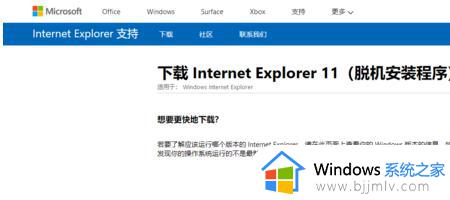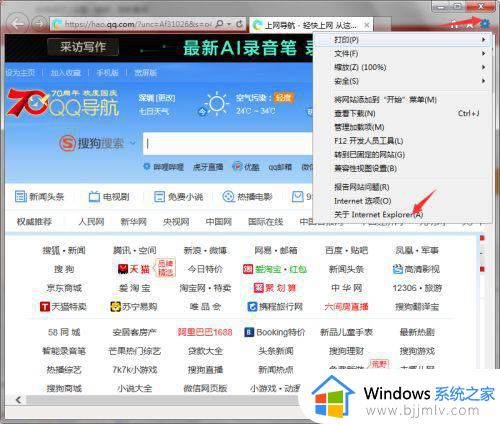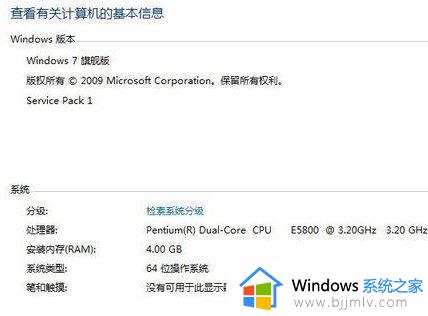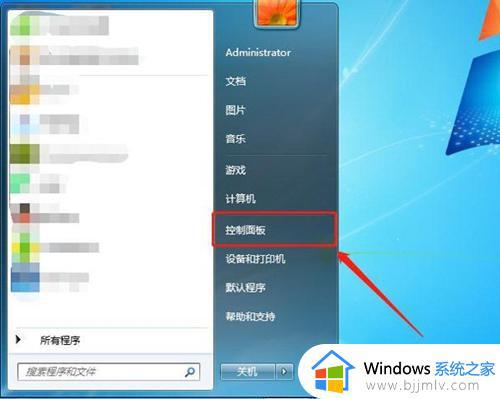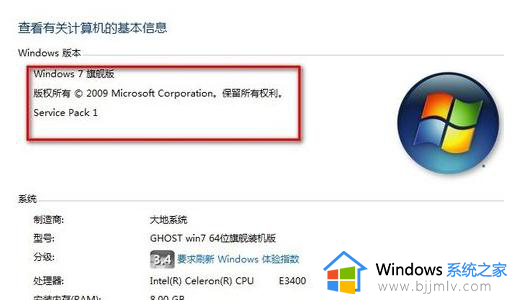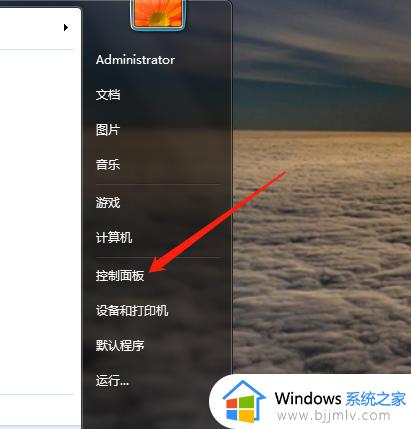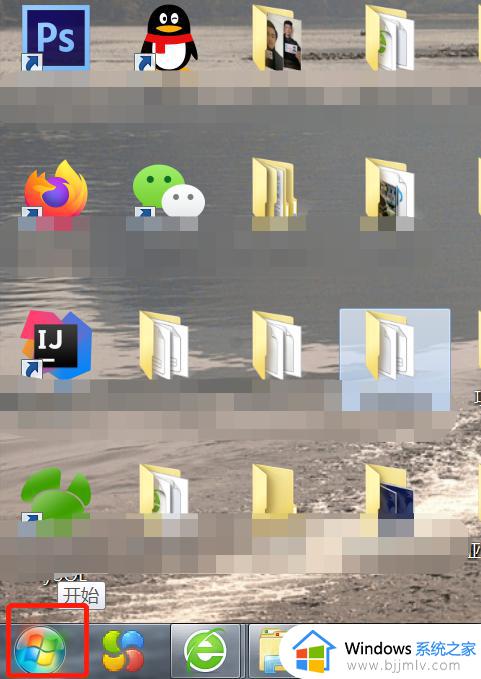win7怎么升级ie浏览器的版本 win7系统ie浏览器版本如何升级
更新时间:2023-12-31 19:52:16作者:jkai
众所周知,浏览器已经成为了我们获取信息的重要工具。对于win7操作系统的小伙伴来说,ie浏览器作为系统自带的浏览器,得到了广泛的应用。因此我们有些小伙伴就想要知道win7怎么升级ie浏览器的版本,接下来小编就带着大家一起来看看win7系统ie浏览器版本如何升级,希望对你有帮助。
方法如下:
1、打开360安全卫士,在页面上方可见“软件管家”。
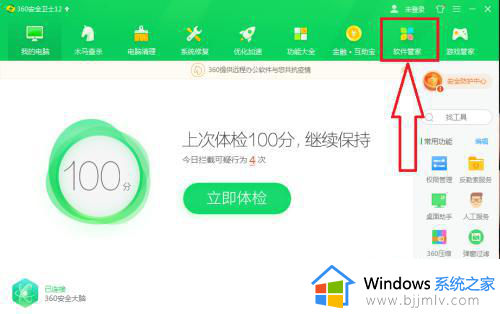
2、点击打开软件管家,在页面的右上角可见搜索栏。
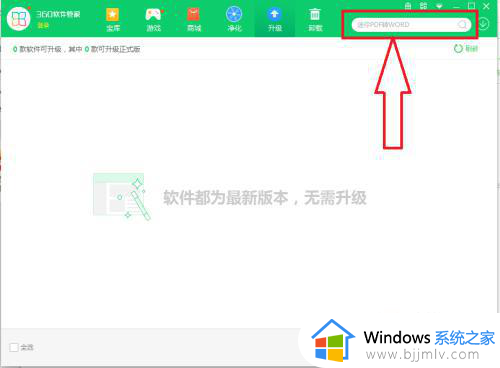
3、在搜索栏中键入“IE11”,进行搜索。在搜索结果中可见软件的下载链接。
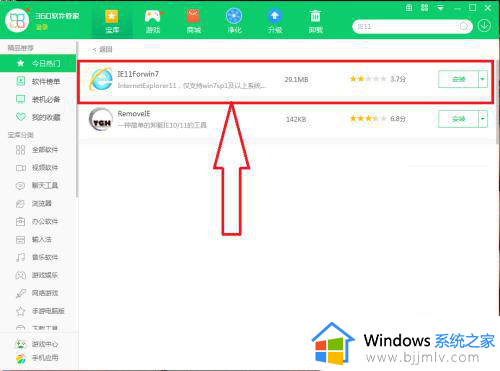
4、点击“安装”,开始下载软件,下载完成后弹出安装向导。
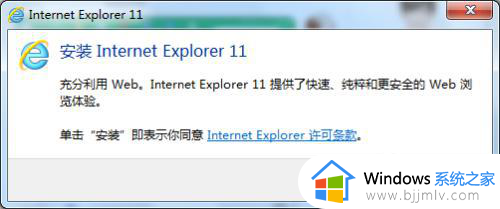
5、点击“安装”,将软件安装到计算机上。
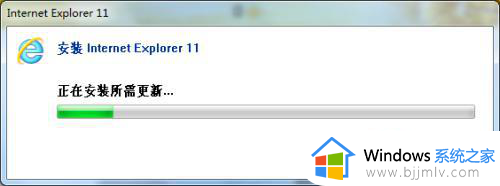
6、安装结束后,需要重启计算机,才能使用新浏览器。
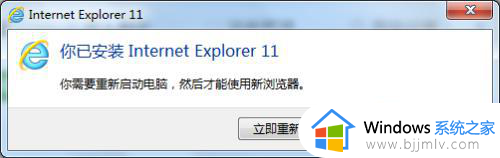
以上全部内容就是小编带给大家的win7系统ie浏览器版本升级方法详细内容分享啦,不知道怎么操作的小伙伴就快点按照上述的内容进行升级,希望本文可以帮助到你。